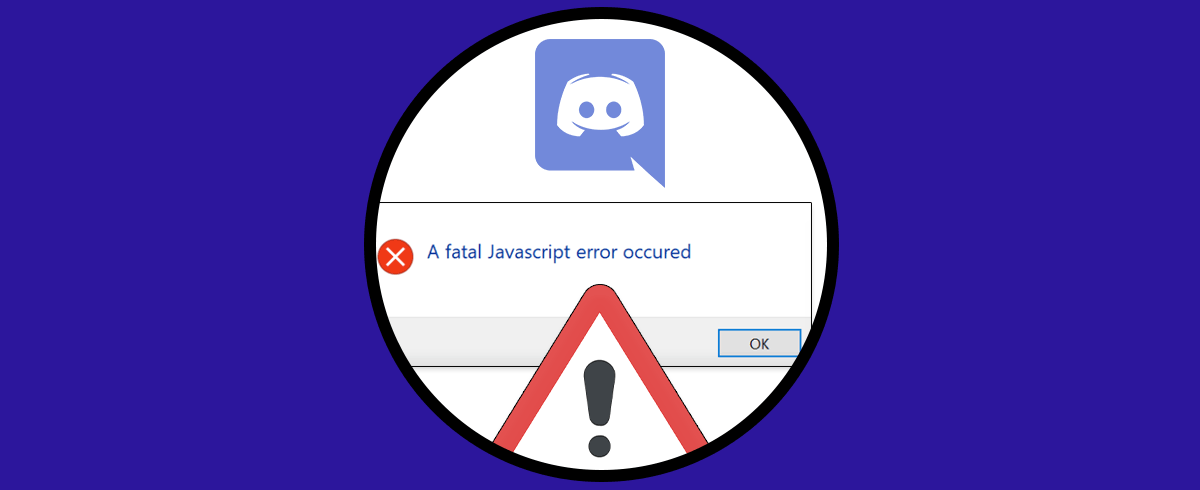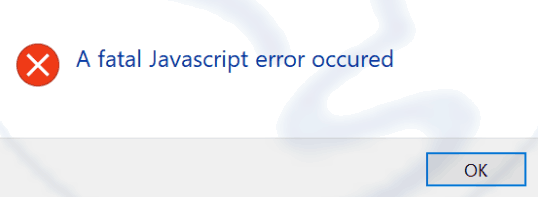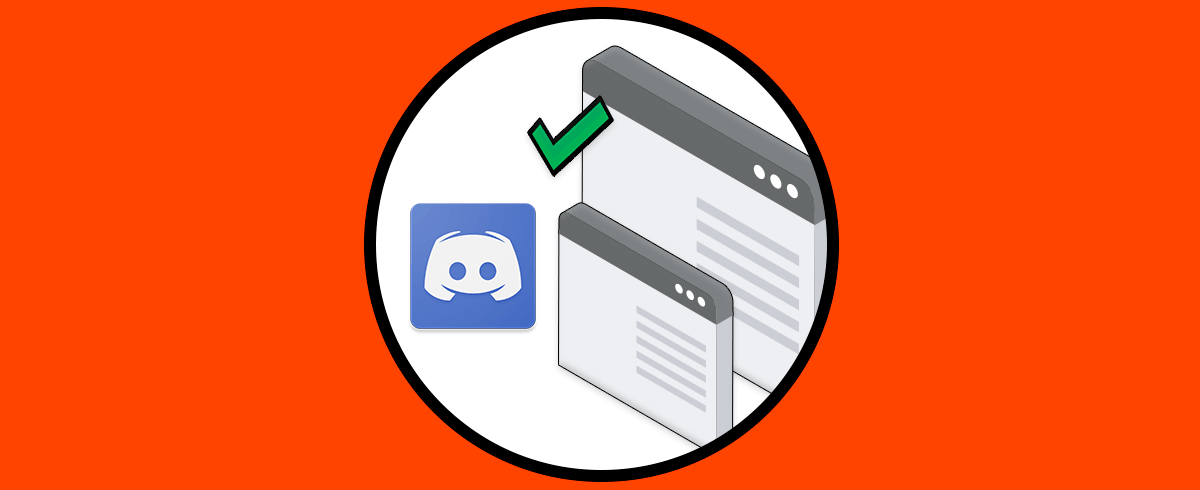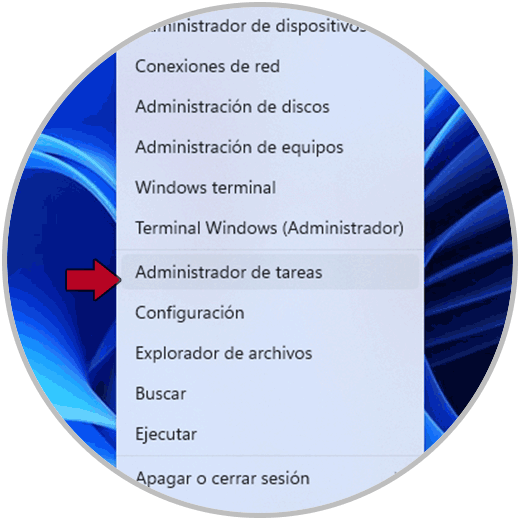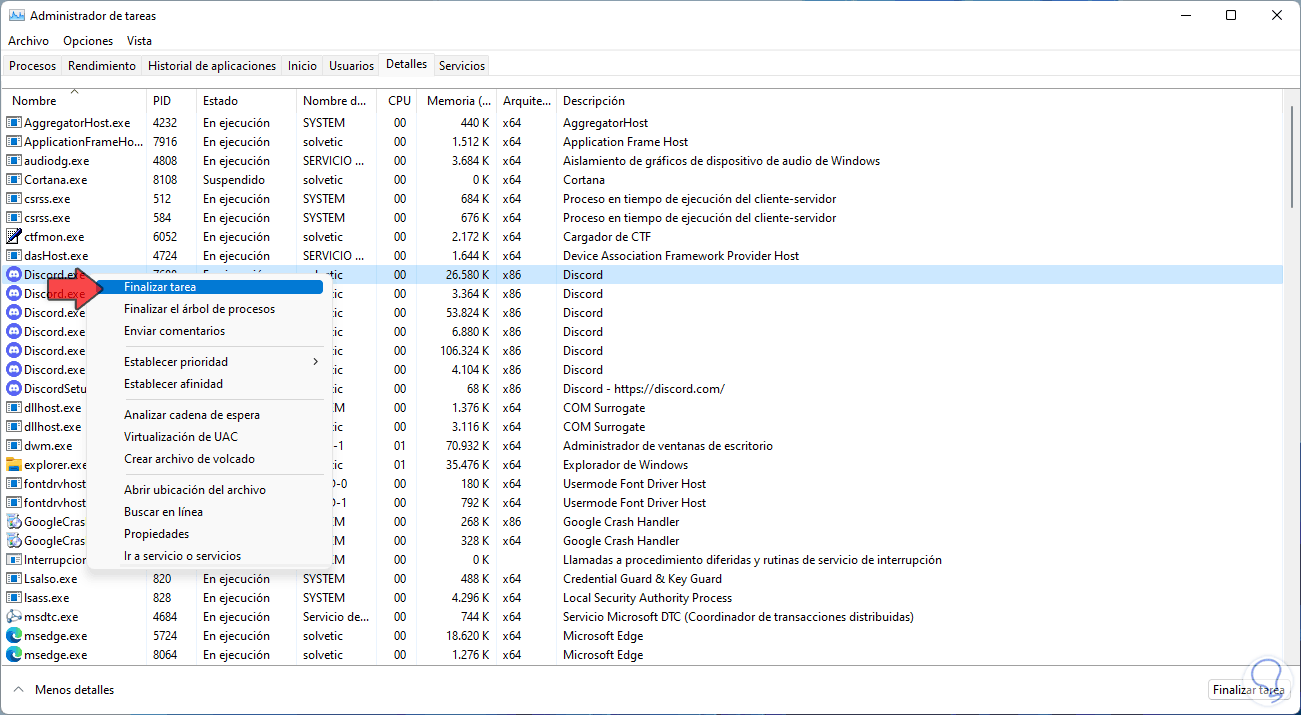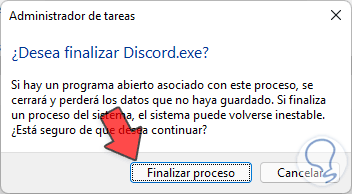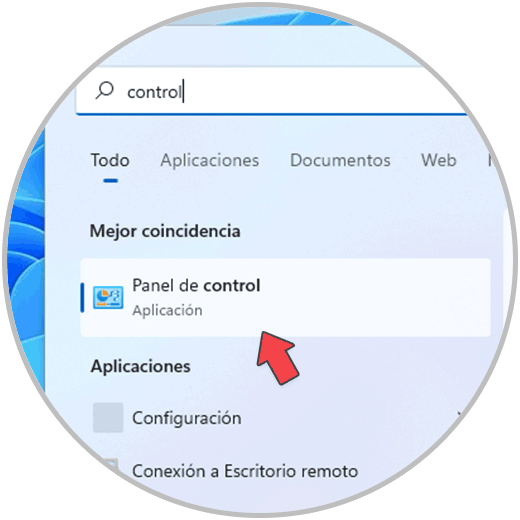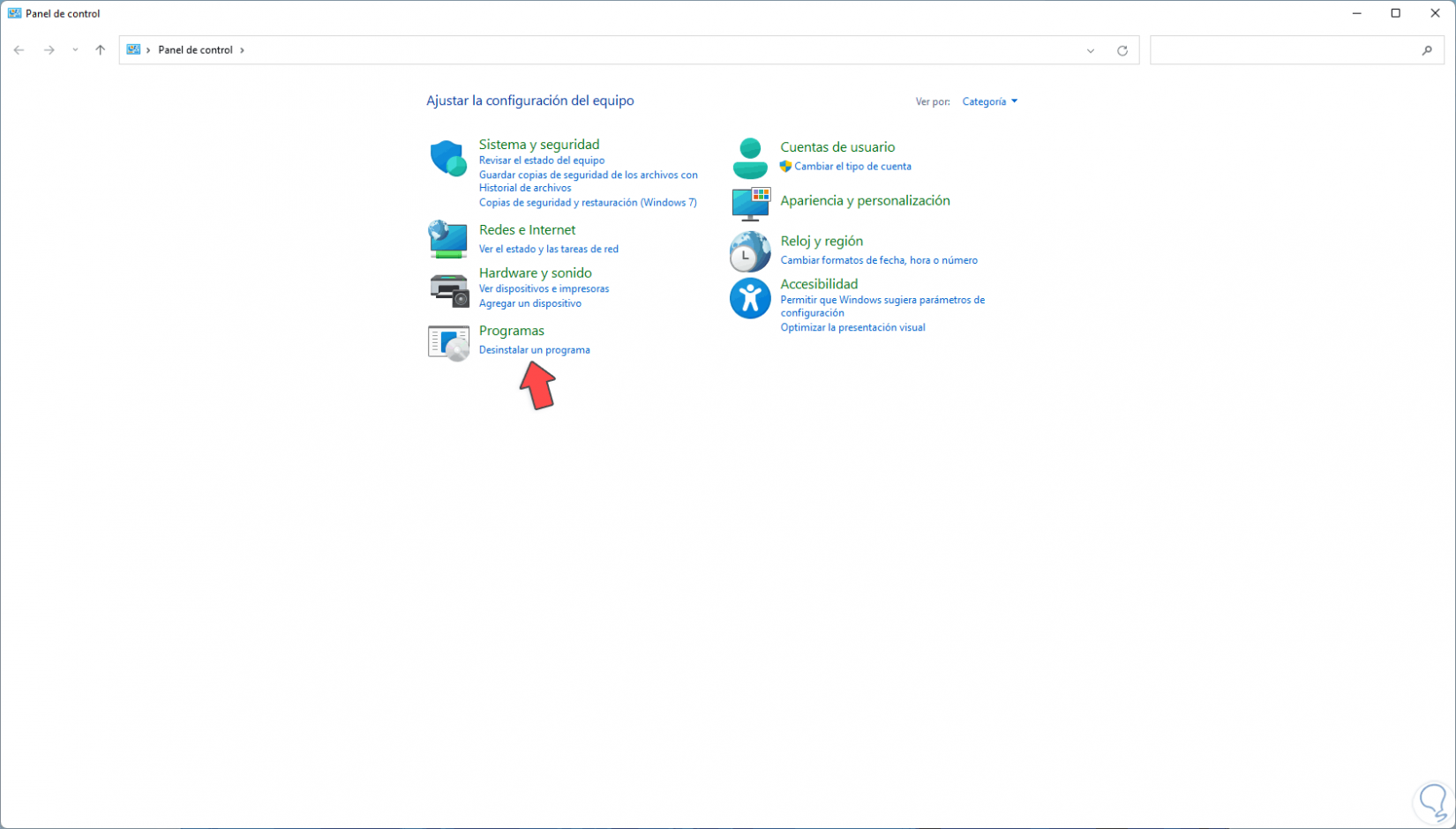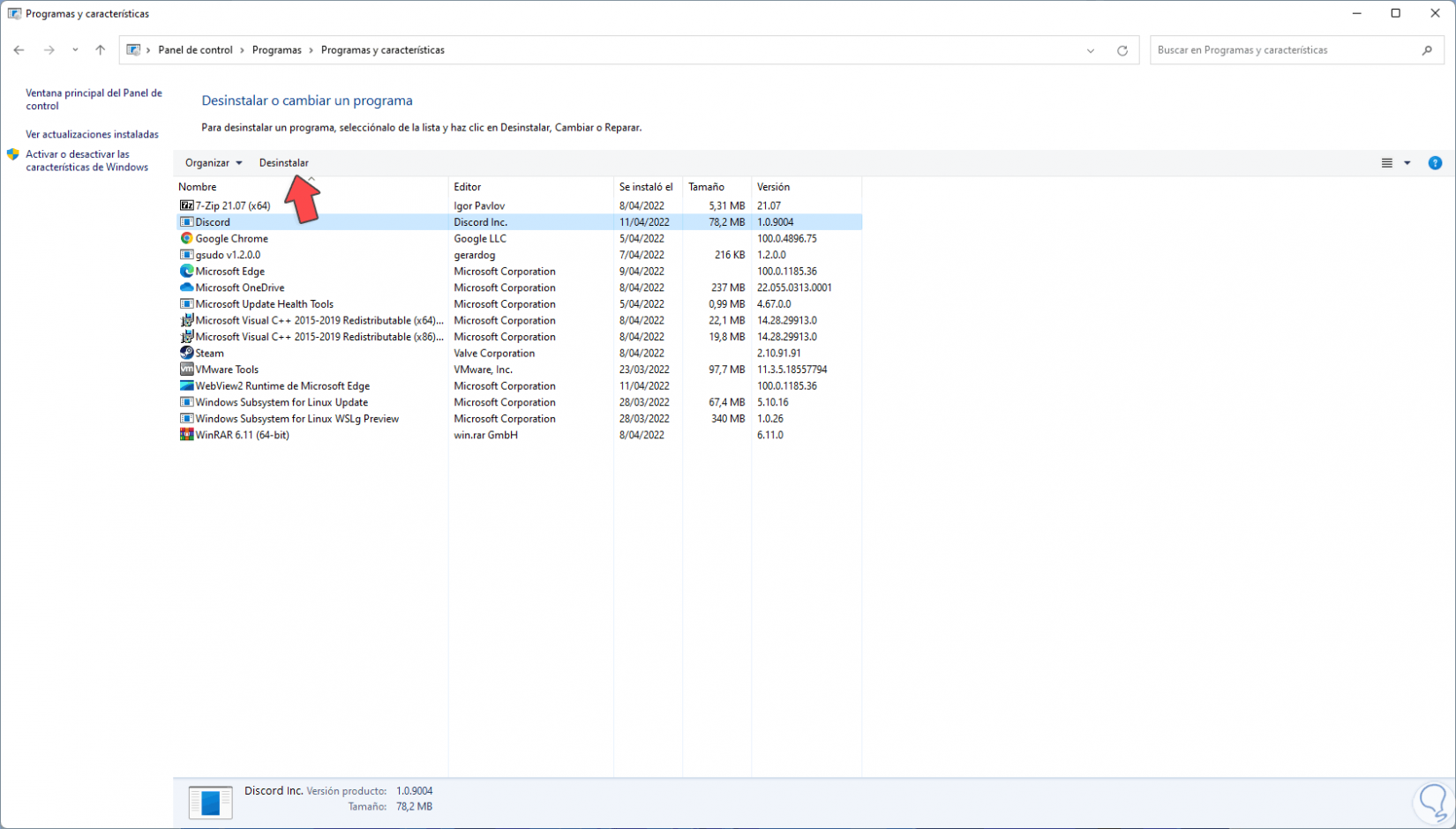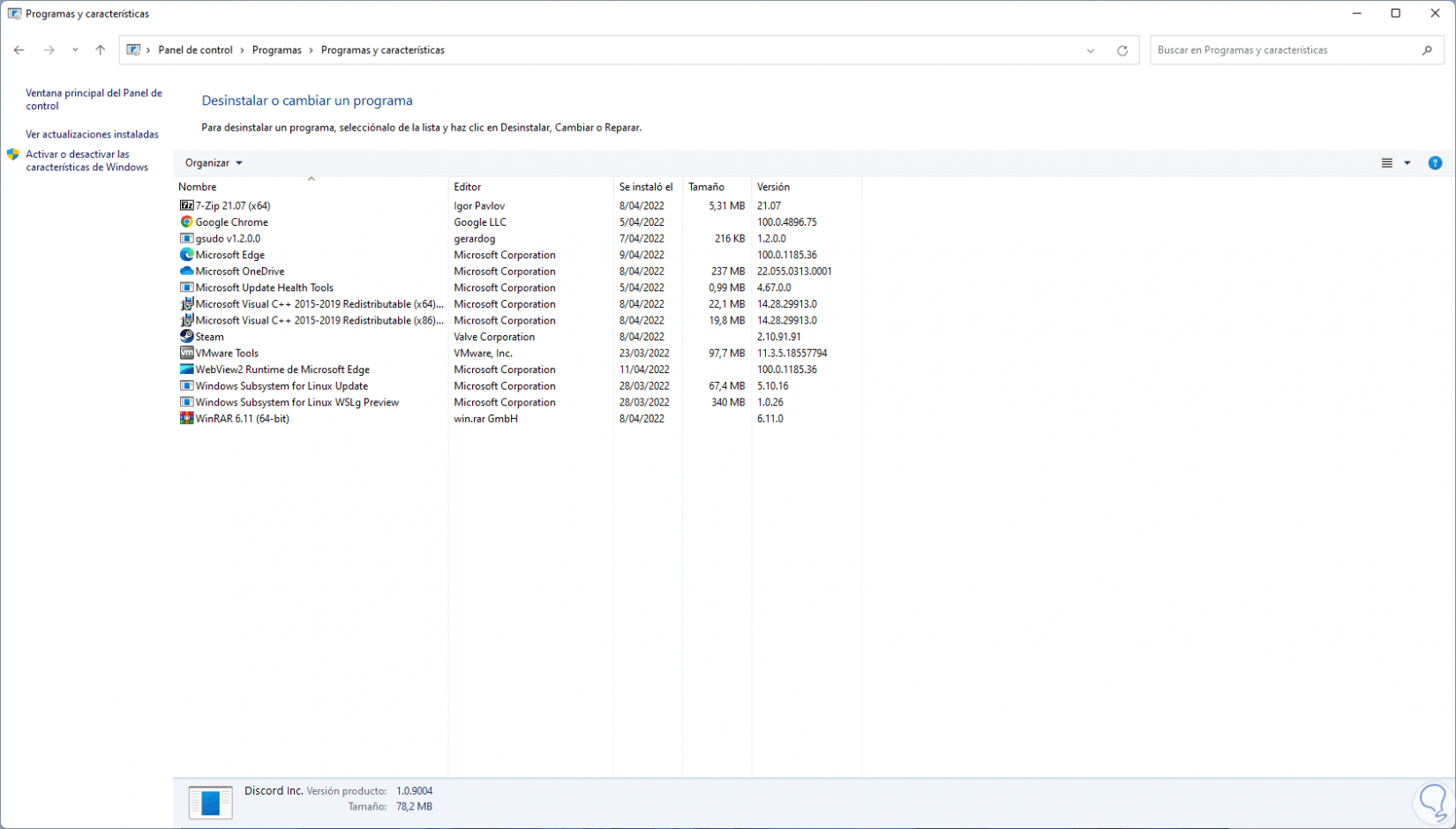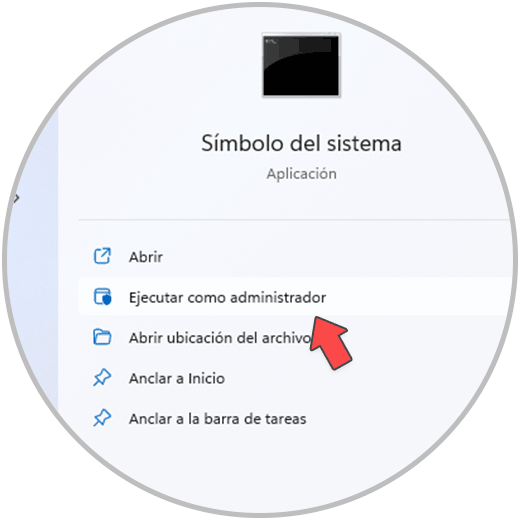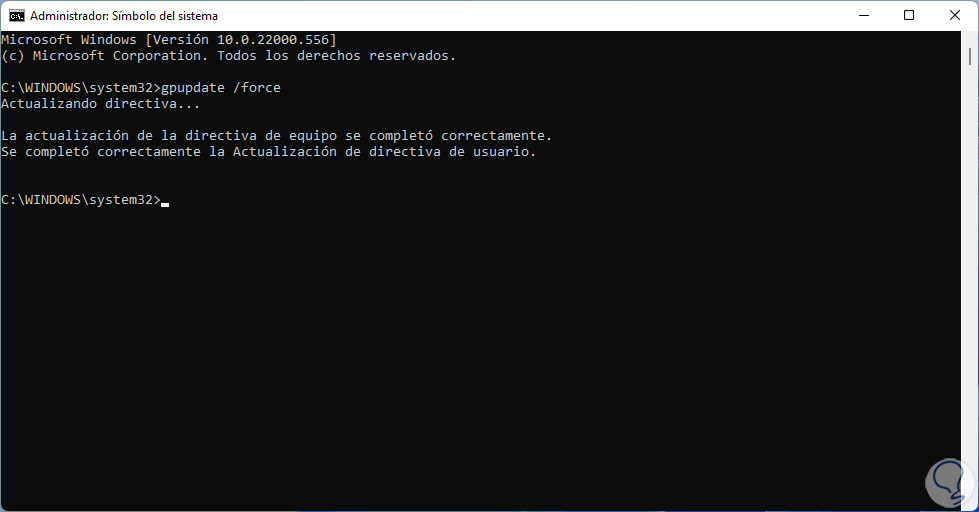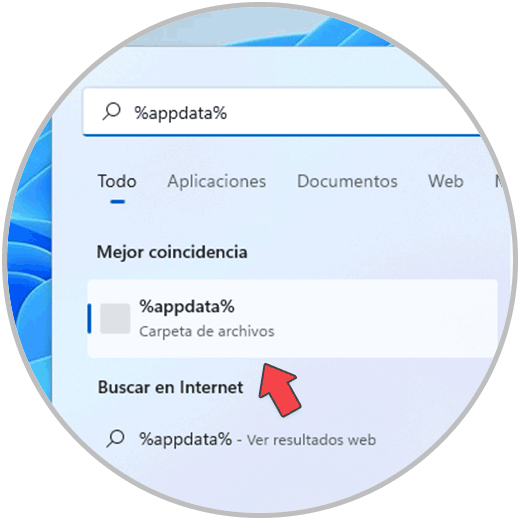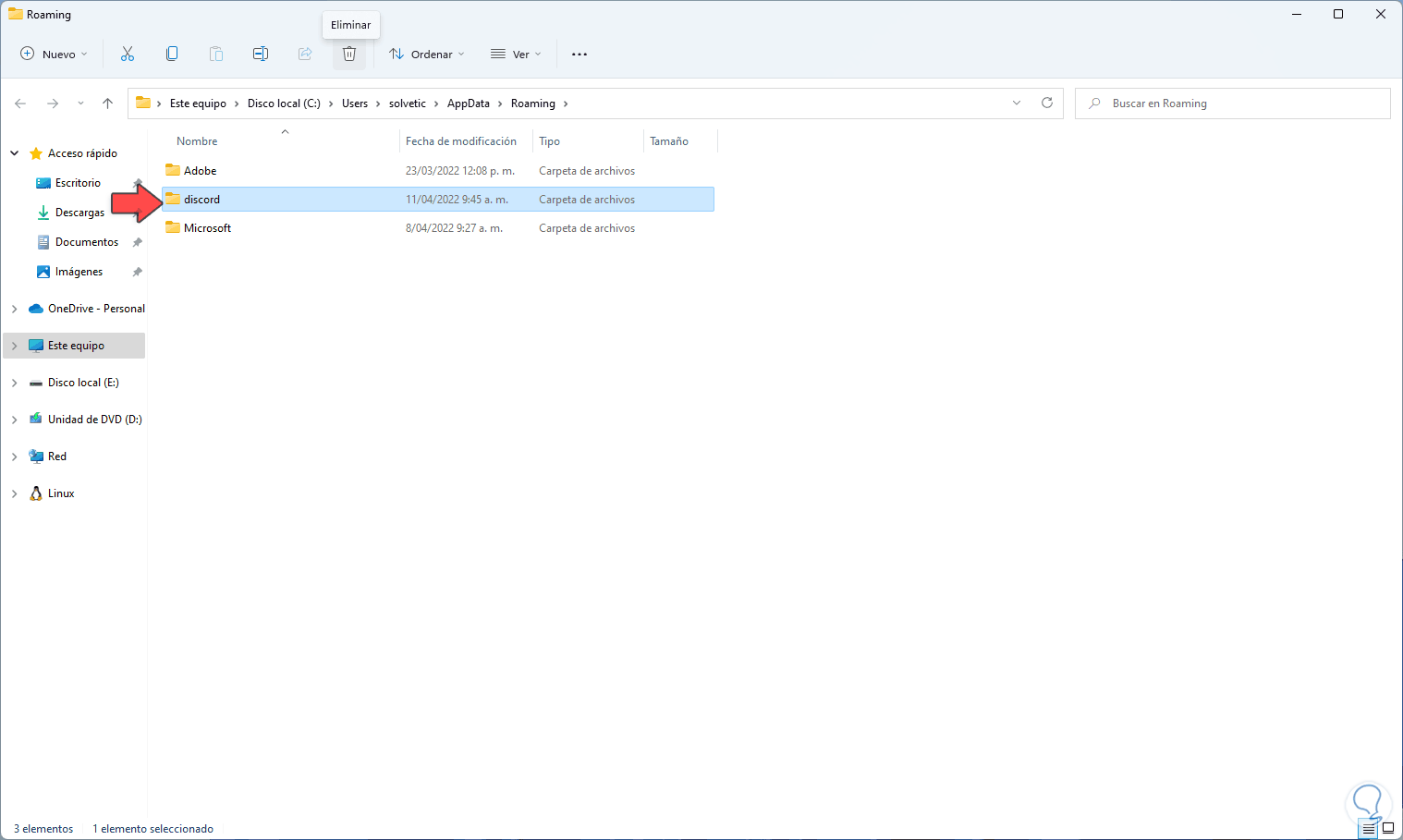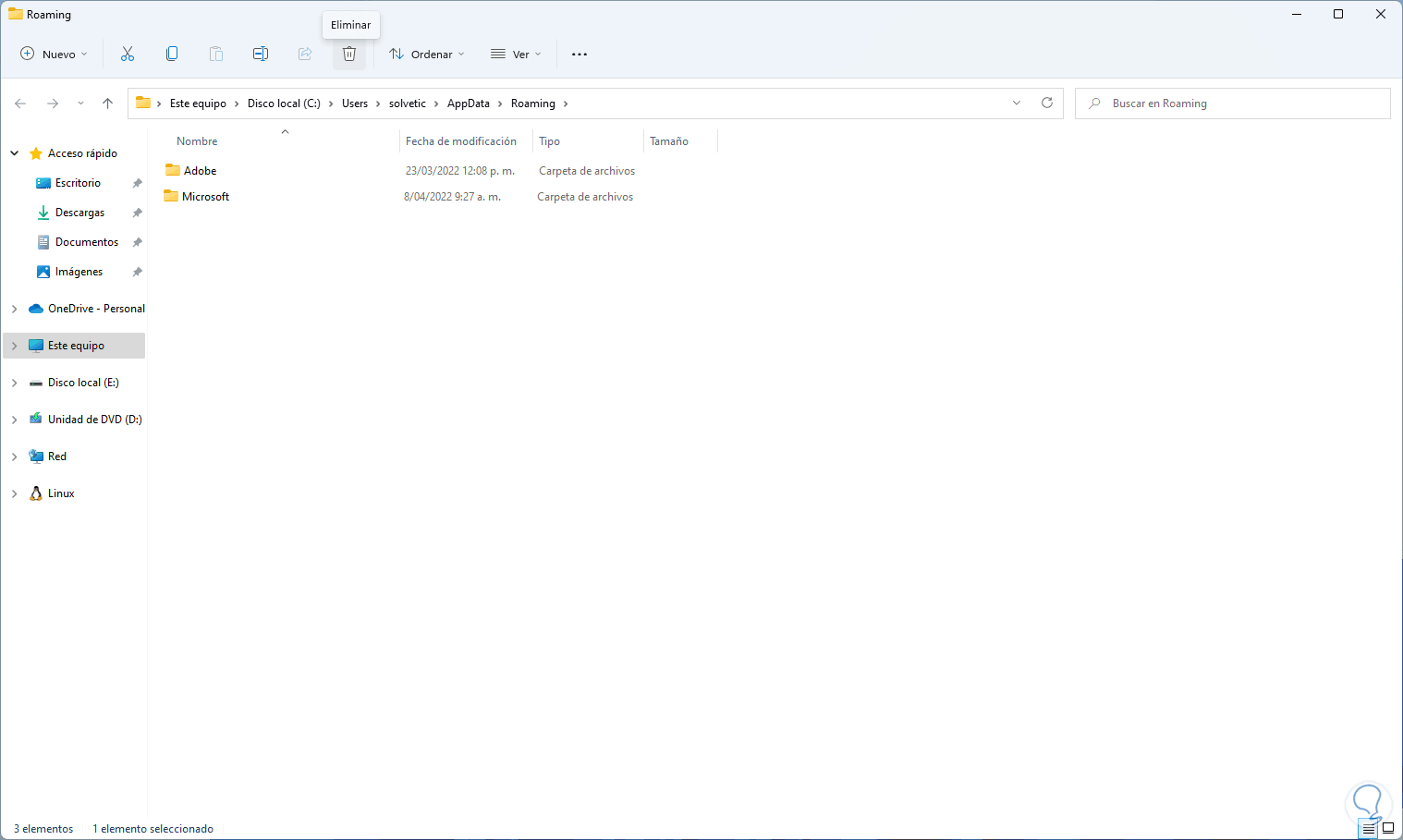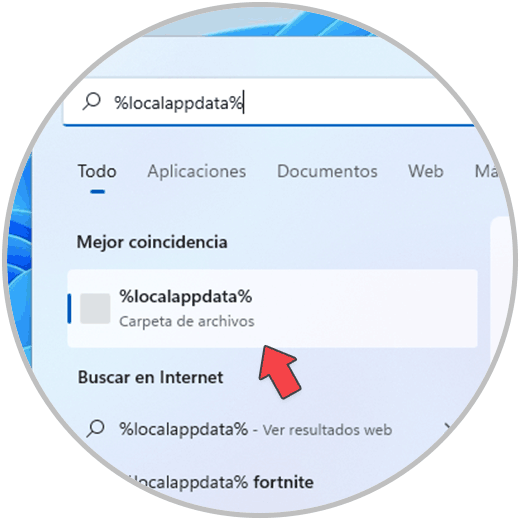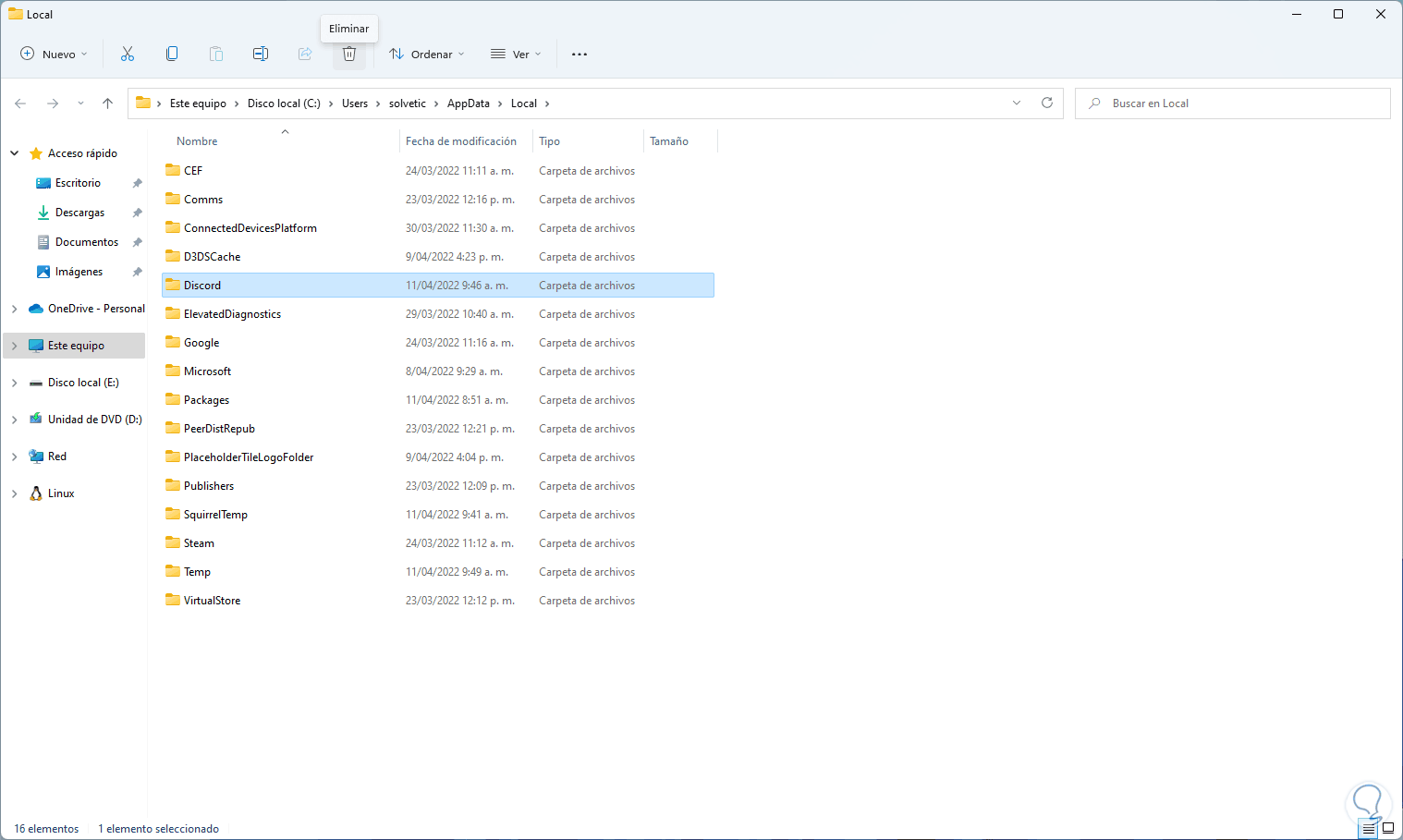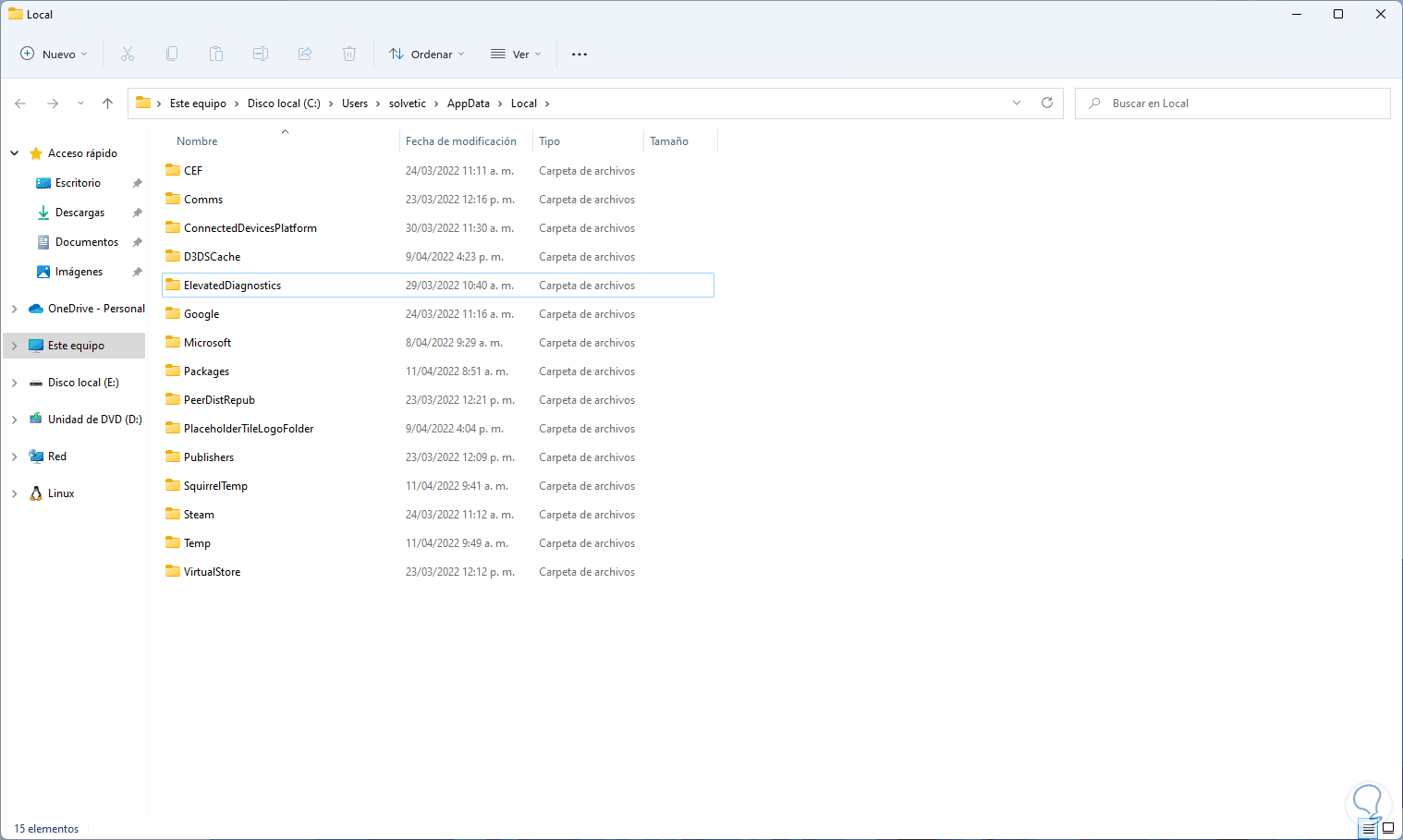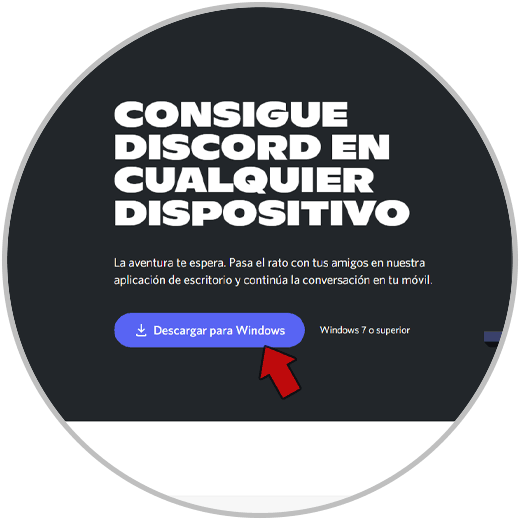Discord es una aplicación con la cual es posible realizar diversas tareas de streaming, crear y administrar servidores y usuarios y en general todas las tareas de compartir eventos o acciones en línea con las mejores opciones de seguridad y configuración, por ello, Discord requiere de ciertos componentes en el sistema donde se está ejecutando. Como cualquier software, Discord requiere de ciertos servicios paralelos que se ejecuten mientras está funcionando y de ahí que es posible que en algún momento alguno falle y tengamos algún problema.
En el caso de Windows 11 es posible que nos encontremos con el error Discord a Fatal JavaScript Error Occurred el cual se liga directamente a los scripts de Java los cuales son esenciales para un óptimo comportamiento de los elementos multimedia presentes.
Solvetic te explicará cómo dar una solución a este error en Discord.
Solución Discord a Fatal JavaScript Error Occurred
Para iniciar este proceso abrimos el Administrador de tareas:
En la pestaña "Detalles" damos clic derecho sobre Discord y seleccionamos la opción "Finalizar tarea":
Aplica los cambios. Esto terminara el proceso de Discord en el sistema.
Abre el Panel de control:
Se abrirá lo siguiente. Damos clic en "Desinstalar un programa"
Ahora seleccionamos Discord:
Damos clic en "Desinstalar" y esperamos que finalice el proceso:
Esto desinstalará Discord del sistema, después de esto abre CMD como administrador:
Ejecuta. Esto permite que se fuerce la aplicación de las políticas del sistema.
gpupdate /force
En el buscador ingresamos "%appdata%":
Selecciona la carpeta, allí seleccionamos la carpeta de Discord y damos clic en "Eliminar":
La carpeta será borrada:
En el buscador ingresa "%localappdata%":
Selecciona la carpeta, luego seleccionamos la carpeta de Discord y damos clic en "Eliminar":
La carpeta se habrá borrado del sistema. Con estos pasos hemos borrado los archivos temporales asociados a Discord.
Por último, abre la web de Discord en el siguiente enlace:
Descarga de nuevo la aplicación:
Una vez descargada la instalamos y podremos usar Discord sin el error de JavaScript.